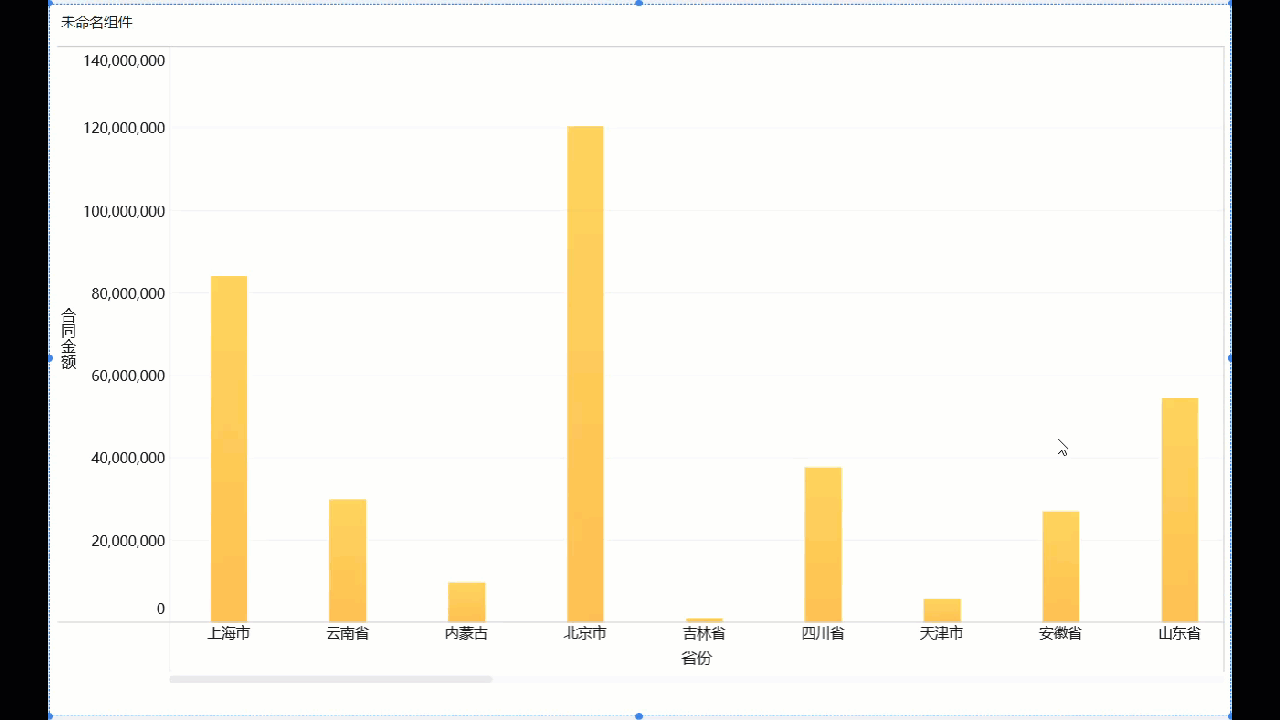1. 概述编辑
在线视频学习请参见: 数据钻取
1.1 应用场景
比如说要用坐标轴图展现了各个省份的销售额,然后点击具体某个省份的数据即可查看到该省份下的各个城市的销售额。这就需要用到 FineBI 的数据钻取功能。
1.2 功能介绍
在实际使用仪表板时,往往会先通过统计图表从宏观层面把握业务问题所在,再通过一个页面内的钻取联动逐级向下钻取,直到明细数据,定位到具体的问题。数据钻取通常指向下钻取即下钻,是指将某特定分组数据按第二维度继续细化的方式。
本章介绍数据钻取和地图钻取。
注:若组件之间建立了关联,点击下钻后其他组件出现会联动现象(联动是进行下钻时点击触发,所以产生了联动传递过滤条件),和下钻实际上没有关系,所以下钻返回上级维度后其他组件不会一起返回,需要点击清除所有联动。
2. 数据钻取编辑
2.1 操作步骤
2.1.1 创建钻取目录
1)在仪表板中新建组件,选择销售DEMO业务包下的地区数据分析自助数据集,进入组件详细设置界面,如下图所示:
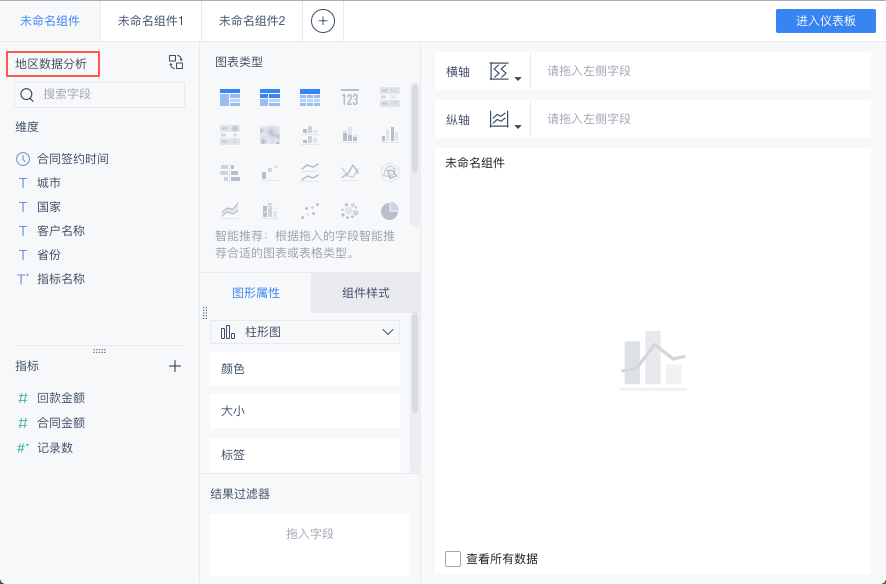
2)在待分析的维度下找到省份字段,点击下拉并选择创建钻取目录,如下图所示:
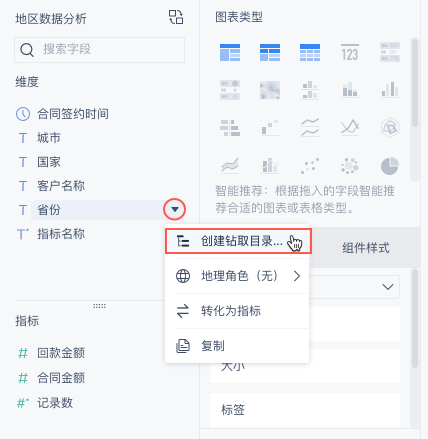
3)钻取目录的名称默认即为省份名称,点击确定。如下图所示:
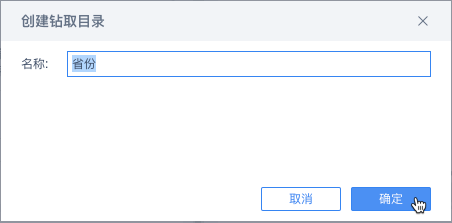
4)该省份的钻取目录即创建成功,如下图所示:
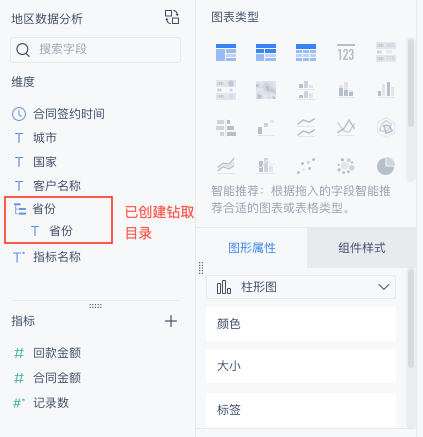
5)将维度下的城市、客户名称字段用鼠标拖拽至刚刚创建的钻取目录下,如下图所示:
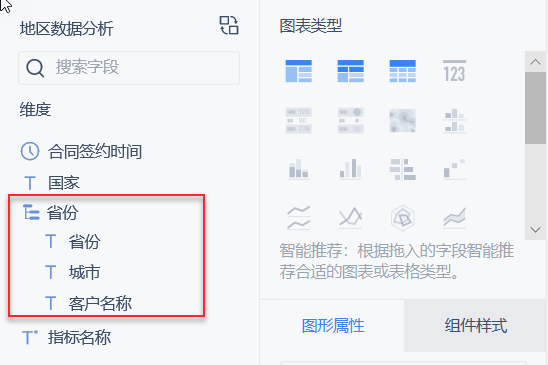
2.1.2 字段配置
1)目录创建完成后开始字段配置,将该钻取目录字段省份拖拽至横轴,指标下的合同金额字段拖至纵轴,如下图所示:
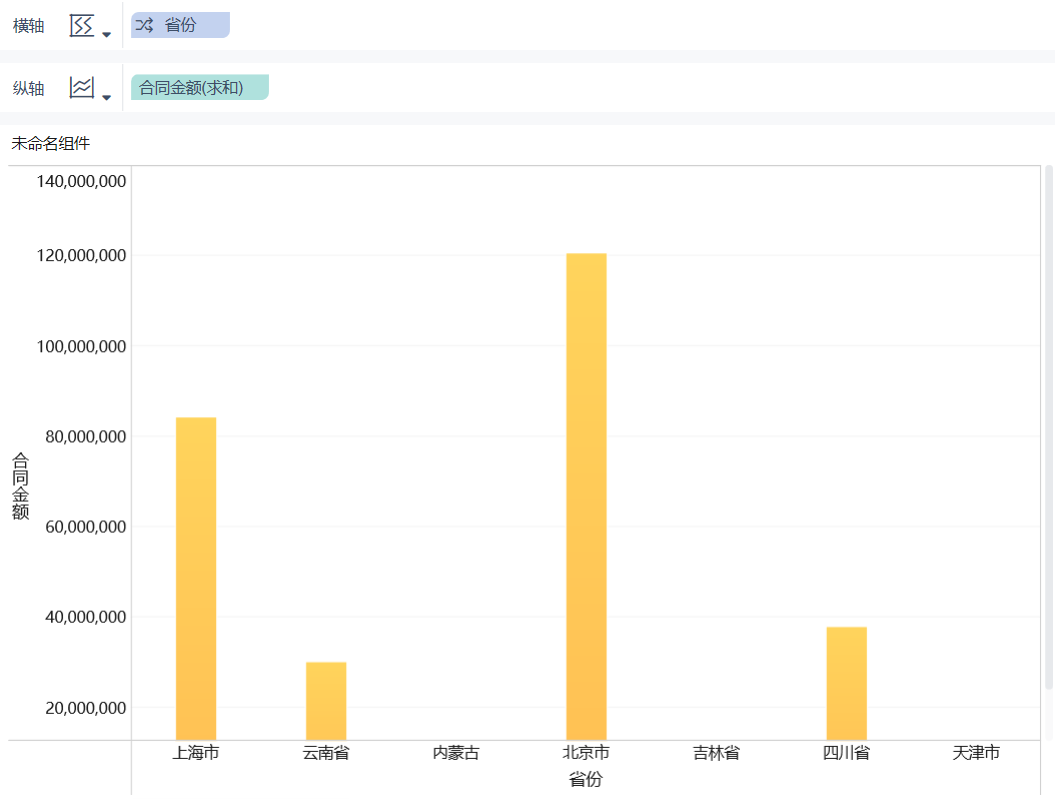
2)单击省份钻取字段的下拉框,可以设置钻取顺序为固定和不固定。如下图所示:
钻取顺序固定:表示在钻取的时候固定按照钻取目录中的字段顺序钻取;
钻取顺序不固定:钻取时自定义选择下钻字段;
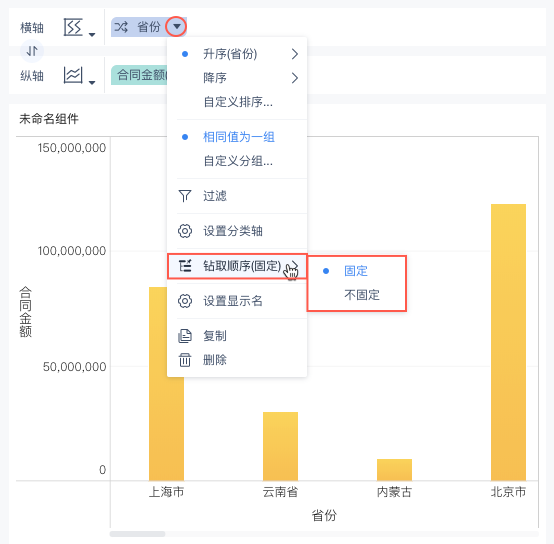
2.2 效果展示
点击右上角的进入仪表板按钮,回到仪表板分析主体界面,图表中显示的即为各个省份对应的合同金额,如下图所示:
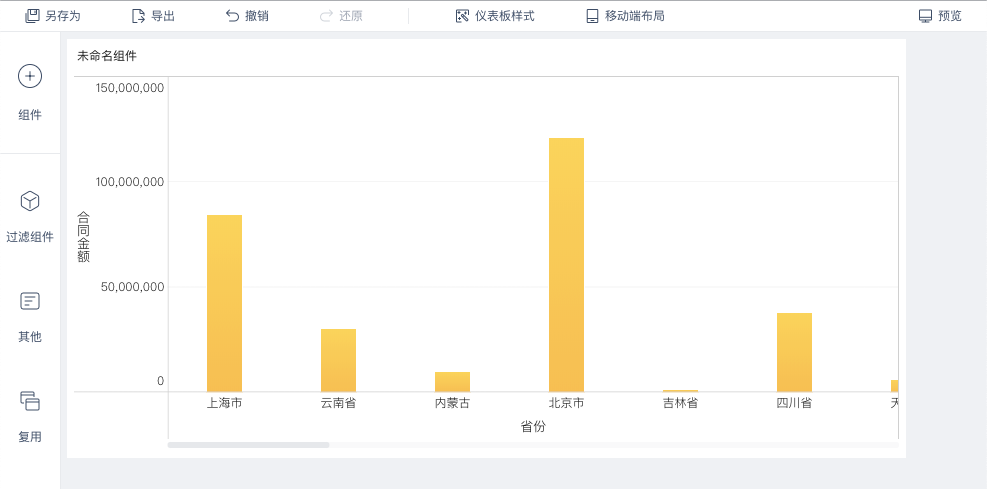
2.2.1 钻取顺序固定
钻取顺序设置为「固定」后,只能按照固定顺序钻取。本例使用的钻取按照省份>城市>用户的顺序钻取,点击所要钻取的柱子,点击下钻,如下图所示:
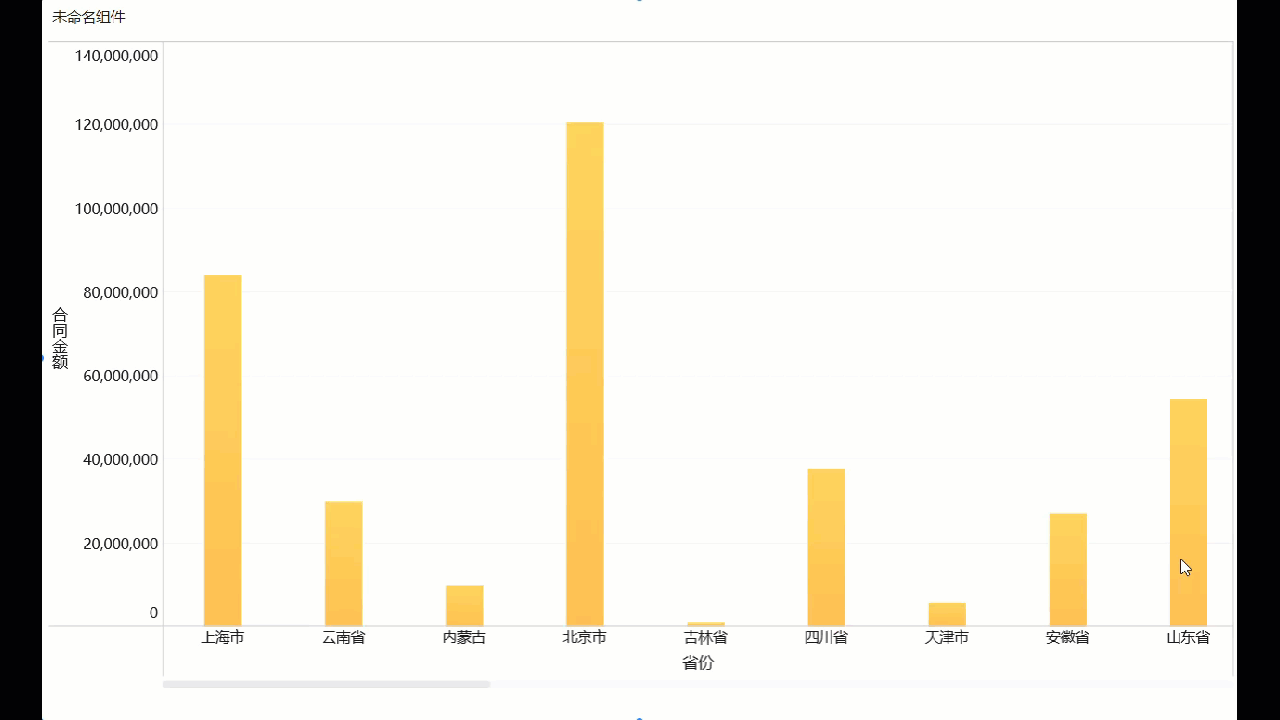
2.2.2 钻取顺序不固定
若选择的钻取顺序为不固定,此处即可随意选择下钻的字段。如下图所示:
点击下钻的下拉按钮,选择需要钻取的维度;单击钻取框的全部按钮,即可以回到省份统计维度。